Oppo: Konten verwalten
Verwalte alle Konten auf dem Oppo-Smartphone an einem Ort, wo sich neue Hinzufügen oder vorhandene Entfernen lassen.
Von Simon Gralki · Veröffentlicht am
Auf dem Oppo-Smartphone kann man unterschiedliche Google- oder E-Mail-Konten verknüpfen, um Zugriff zu allen Postfächern zu erhalten. Wie man neue Konten hinzufügen kann und die Synchronisierung einstellt, zeigen wir hier.
Bereits bei der Einrichtung des Oppo-Handys fügt der Nutzer ein Google-Konto hinzu und stellt gegebenfalls sogar ein Backup der Daten vom vorherigen Gerät her. Um weitere Konten zu verwenden, muss keine Drittanbieter-App installiert werden, denn das Oppo-Smartphone kommt mit der Android-typischen Kontenverwaltung. Über das Konto-Management können jederzeit weitere Google-Konten oder Mail-Accounts hinzugefügt werden, um entweder Daten zu sichern, Kalender zu synchronisieren oder um den reibungslosen E-Mail-Verkehr aufrecht zu erhalten.
Hinzufügen
Auf dem Oppo-Smartphone lassen sich diverse Konten hinzufügen, um entsprechende Daten Mit Mail-Servern synchron zu halten und jederzeit abrufen zu können. Hierfür stehen standardmäßig die folgenden Optionen zur Verfügung:
- Duo
- Exchange
- Privat (IMAP)
- Privat (POP3)
Außerdem werden weitere Kontotypen wie Facebook oder WhatsApp hinzugefügt, sobald die entsprechende App heruntergeladen und mit einem Account/Telefonnummer verknüpft wurde.


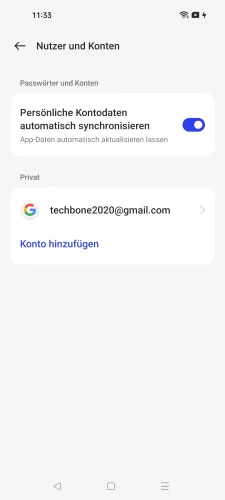

- Öffne die Einstellungen
- Tippe auf Nutzer und Konten
- Tippe auf Konto hinzufügen
- Wähle den gewünschten Dienst/App, zu dem ein Konto hinzugefügt werden soll
Entfernen
Das Oppo-Handy bietet auch die Verwaltung der Konten an, sodass hinzugefügte Accounts auch jederzeit wieder entfernt werden können. Hierbei wird die Verknüpfung zum Gerät entfernt und die entsprechenden Daten vom Speicher entfernt, jedoch nicht das eigentliche Konto gelöscht.
Hinweis: Beim Entfernen eines Kontos werden auch keine Backups aus der Cloud gelöscht, lediglich die Verbindung zum Gerät aufgehoben.





- Öffne die Einstellungen
- Tippe auf Nutzer und Konten
- Wähle das gewünschte Konto
- Öffne das Menü
- Tippe auf Konto entfernen
Automatische Synchronisierung
Standardmäßig werden alle Daten automatisch mit den Konten auf dem Oppo-Handy synchronisiert, um sie aktuell zu halten, wenn beispielsweise Änderungen über einen Browser auf einem anderen Gerät wie Tablet, PC oder Laptop vorgenommen wurden.
Je nach persönlichen Befürfnissen kann der Nutzer die automatische Synchronisierung der Daten aktivieren oder deaktivieren.
Hinweis: Einige Konten, wie beispielsweise Google-Accounts, können auch Inhalte wie Fotos oder App-Daten synchronisieren.



- Öffne die Einstellungen
- Tippe auf Nutzer und Konten
- Aktiviere oder deaktiviere Persönliche Kontodaten automatisch synchronisieren
In unserem umfassenden Oppo Guide erklären wir Schritt für Schritt das Betriebssystem ColorOS. Diese Anleitung ist ein integraler Bestandteil davon.
Häufig gestellte Fragen (FAQ)
Wo kann man Mail-Adressen hinzufügen?
Über die Kontenverwaltung auf dem Oppo-Handy kann der Nutzer jederzeit E-Mail-Konten hinzufügen, um Versand und empfang von Mails auf dem Gerät sicherzustellen.
Kann man nur ein Google-Konto verwenden?
Auf dem Oppo-Handy kann der Nutzer mehrere Google-Konten hinzufügen, um sämtliche Daten wie Fotos, E-Mails oder auch Backups in die Cloud synchronisieren zu können.
Wie kann man das Google-Konto entfernen?
Das Konten-Management auf dem Oppo-Handy bietet das Entfernen von Google-Konten, woraufhin die Verknüpfung aufgehoben und die dazugehörigen Daten aus dem Speicher entfernt werden.
Wo kann ich mein Google-Konto verwalten?
Die Verwaltung des eigenen Google-Kontos kann entweder direkt über Google in den Systemeinstellungen auf dem Oppo-Handy oder über die Anmelde-Webseite von Google erfolgen, um Einstellungen zu ändern, Fotos zu synchronisieren oder Verknüpfungen zu verwalten.








